Cada vez más personas están acostumbradas a hacer videos con iPhone para registrar la vida diaria, porque la cámara cada vez más mejorada del iPhone les permite tomar videos en alta calidad. Sin embargo, dado que la mayoría de los usuarios de iPhone siempre están luchando con el problema del almacenamiento, transferir videos de iPhone a DVD será una buena idea para crear más espacio en su teléfono. Además, puede grabar sus videos de iPhone en DVD y verlos en la televisión para compartir sus momentos memorables con su familia y amigos. Entonces, aquí le presentaremos dos mejores métodos para transferir videos de iPhone a DVD.
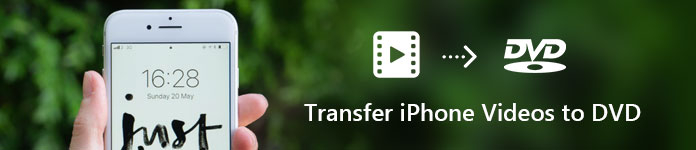
Transferir videos de iPhone a DVD
Para grabar videos de iPhone en un disco DVD, primero debe transferir sus videos de iPhone a su computadora o Mac. Puede transferir directamente los videos que desea grabar en DVD importándolos a su computadora con un cable USB. Pero le llevará mucho tiempo encontrar los videos exactos que desea transferir, porque no se muestra una carpeta de video específica en su computadora. Todas las fotos y videos se ordenan en carpetas juntas. Tal como se muestra a continuación.
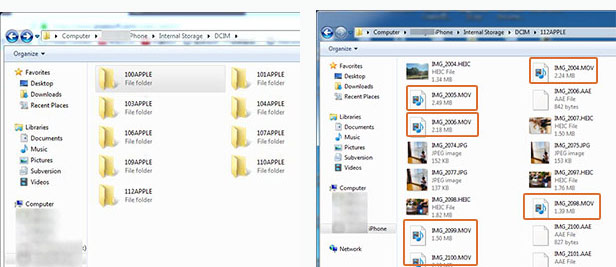
A transferir videos de iPhone a la computadora más fácil y rápidamente, puede utilizar Aiseesoft FoneTrans para hacerte un favor Con esta herramienta de transferencia de iPhone, encuentra rápidamente lo que desea e importa videos específicos a su computadora con solo un clic.
Aiseesoft Burnova es una grabadora de DVD profesional. Le permite grabar videos locales desde la computadora a DVD o Blu-raydisc/ISO/carpeta.
1. Grabe videos en discos DVD/carpetas/archivos ISO fácilmente
Burnova puede funcionar como un fabricante de DVD para ayudarlo a hacer videos de iPhone en varios tipos de DVD, como DVD-R, DVD + R, DVD-RW, DVD + RW, DVD + R DL, DVD-R DL, DVD-5, DVD -9, etc. y reprodúzcalos en cualquier reproductor.
2. Crear video en disco Blu-ray/carpeta/archivo ISO
Burnova también es una buena grabadora de Blu-ray que puede grabar sus videos en Blu-ray-25 y Blu-ray-50, para que pueda reproducirlos en su reproductor de Blu-ray PS3, Sony, LG, Samsung, Philips.
3. Grabe DVD/Blu-ray con varias plantillas de menú
Burnova le proporciona varias plantillas de menú (vacaciones, familia, viajes, bodas y más estilos) para especificar sus diferentes tipos de videos de iPhone. También puede personalizar su propio fondo para contar su propia historia de los videos.
4. Edite videos antes de grabarlos en DVD/Blu-ray
Puede editar sus videos con las herramientas de edición integradas antes de grabarlos en un disco DVD/Blu-ray. Los efectos especiales de video, como los efectos de desenfoque, nitidez, gris, boceto, lienzo, espejo, escultura, relieve y pixelado, harán que sus videos sean más creativos y únicos. Poderosamente, Burnova también puede guardar el proyecto de DVD para grabarlo más.
5. Cree DVD/Blu-ray a partir de varios formatos de video
Burnova admite casi todos los formatos de video para la creación de DVD/Blu-ray. Puede importar videos de MP4, AVI, WMV, MKV, M4V, MOV, M2TS/MTS, 3GP, VOB, FLV, MPEG, MPG, DV, RMVB, TOD, ASF, etc., incluso HD MPEG2, HD MPEG4 , HD WMV, HD TS, HD MTS, HD TRP y archivos de video HD TP. También le permite agregar una pista de audio externa de MP3, AAC, AIFF, FLAC, WAV, WMA, OGG, AC3, MPA, MP2, etc. para que su video sea más perfecto.
Después de conocer las características de Aiseesoft Burnova, sabrá que no es solo un simple creador de DVD. Es más poderoso, más que transferir videos de iPhone a DVD. Entonces, cómo usar Burnova para grabar videos de iPhone en un disco DVD, consulte la guía completa a continuación.
Paso 1 Descarga y ejecuta Aiseesoft Burnova en tu computadora. Aparecerá una ventana que le permitirá seleccionar un tipo de disco, seleccione Disco DVD.
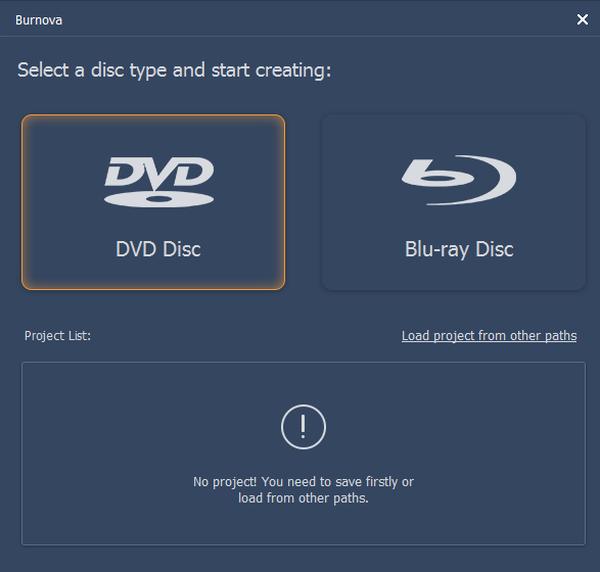
Paso 2 Inserte un DVD en blanco en la unidad de DVD de su computadora.
Paso 4 En la interfaz de Burnova, haga clic en "Agregar archivo(s) multimedia" para buscar los videos de iPhone que ha importado a su computadora en la Parte 1 y agregarlos a Burnova.

Paso 4 También puede realizar algunas configuraciones básicas en esta página, como asegurarse de en qué tipo de disco DVD desea grabar el video, configurar la relación de aspecto y la calidad del video como desee.

Paso 5 Seleccione un video y haga clic en Herramientas eléctricas para abrir la barra de herramientas de edición si desea editar sus videos de iPhone antes de grabarlos en un DVD.
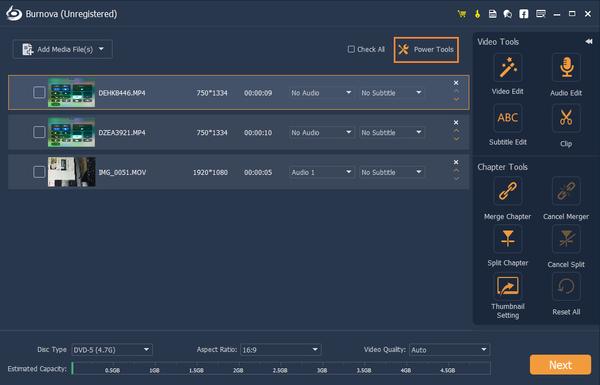
Paso 6 Una vez que haya terminado de editar sus videos, haga clic en Siguiente para editar el menú de DVD.
Hay diferentes tipos de plantillas de menú para que elijas, puedes elegir una de acuerdo con tu estilo de video. También puede personalizar una plantilla con su propia imagen. También puede agregar música de fondo, cambiar el fondo, agregar una película de apertura a sus videos en esta interfaz.
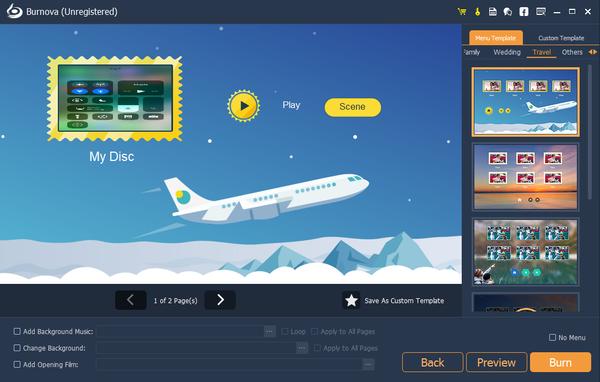
Tenga en cuenta que puede obtener una vista previa de todos los efectos que agregó a sus videos antes de grabarlos en un DVD.
Paso 7 Haga clic en el botón Grabar para realizar la configuración de grabación.
Paso 8 Después de realizar bien todas las configuraciones, haga clic en el botón Inicio para grabar los videos de su iPhone en un DVD.
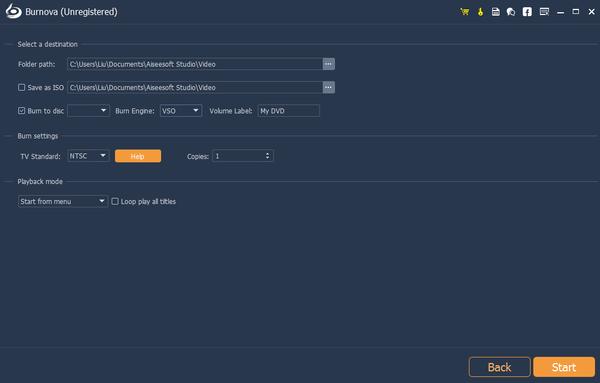
Hemos presentado Aiseesoft Burnova arriba, que es un poderoso creador de DVD. Sin embargo, su mayor desventaja radica en que, por ahora, no hay una versión para Mac disponible, lo que significa que si solo tienes una Mac, no puedes usar Burnova para transferir videos de iPhone a DVD, al menos por ahora.
En este caso, puedes usar Aiseesoft DVD Creator para lograr el propósito, que está disponible tanto en la versión de Windows como en la versión de Mac.
Aiseesoft DVD Creator es profesional en la grabación de videos, audio e imágenes en discos/carpetas DVD y archivos ISO con una calidad súper alta. Además, con DVD Creator, los menús personalizables y las potentes funciones de edición también están disponibles para que pueda crear un mejor DVD con facilidad.
Sin muchas tonterías, veamos cómo transferir y grabar videos de iPhone en DVD con este poderoso DVD Creator. En esta parte tomaremos un ejemplo con la versión para Mac.
Paso 1 Descargue e instale DVD Creator para Mac en su Mac.
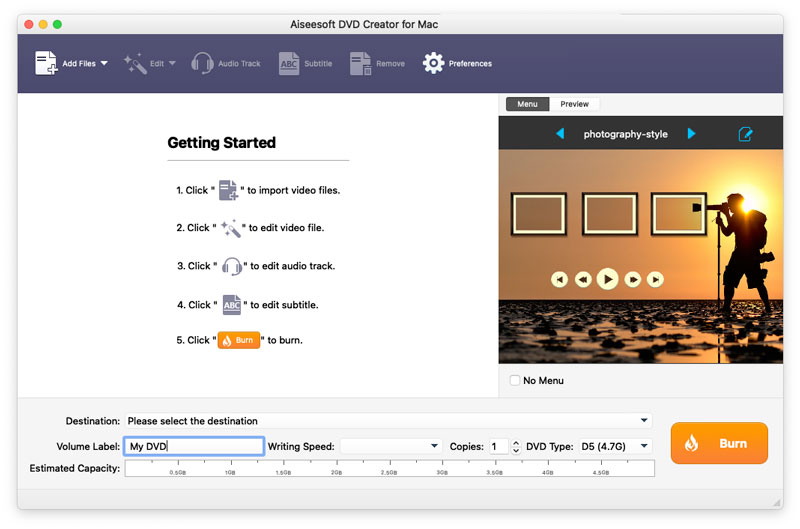
Paso 2 Inserte un disco DVD en blanco en la unidad de DVD.
Consejos: Si su Mac no tiene una unidad de DVD, debe conectar una unidad de DVD de un tercero mediante un complemento USB.
Paso 3 Haga clic en el botón "Agregar archivos" para importar los videos de iPhone que transfirió a su Mac en la Parte 1.
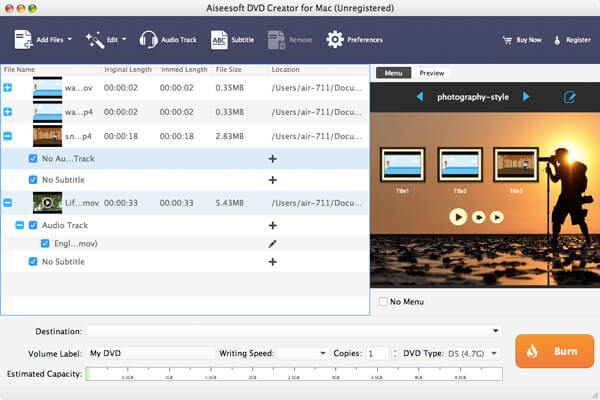
Paso 4 Seleccione el disco DVD de destino de la lista desplegable "Destino".
Paso 5 Seleccione un Menú para su DVD, puede elegir el tipo de menú que desee en la parte derecha de la aplicación tocando la flecha derecha o izquierda. También puede hacer clic en el botón "Editar menú" para realizar más ediciones en el menú, como el estilo del menú, el marco, el botón, la música/imagen de fondo, etc.
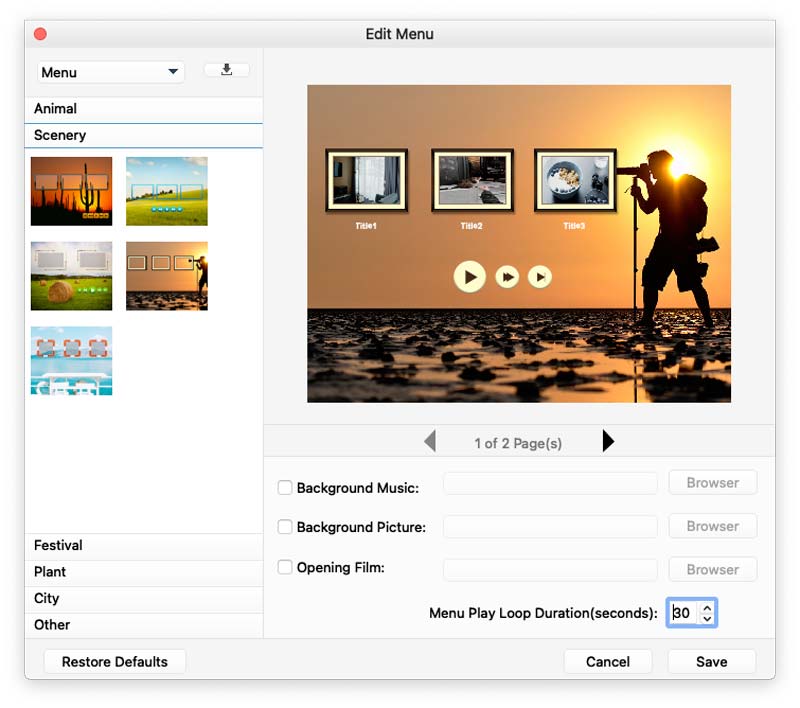
Paso 6 Puede agregar pistas de audio y subtítulos al DVD o editar sus videos antes de grabarlos. Simplemente haga clic en los botones correspondientes en la parte superior de la página principal.
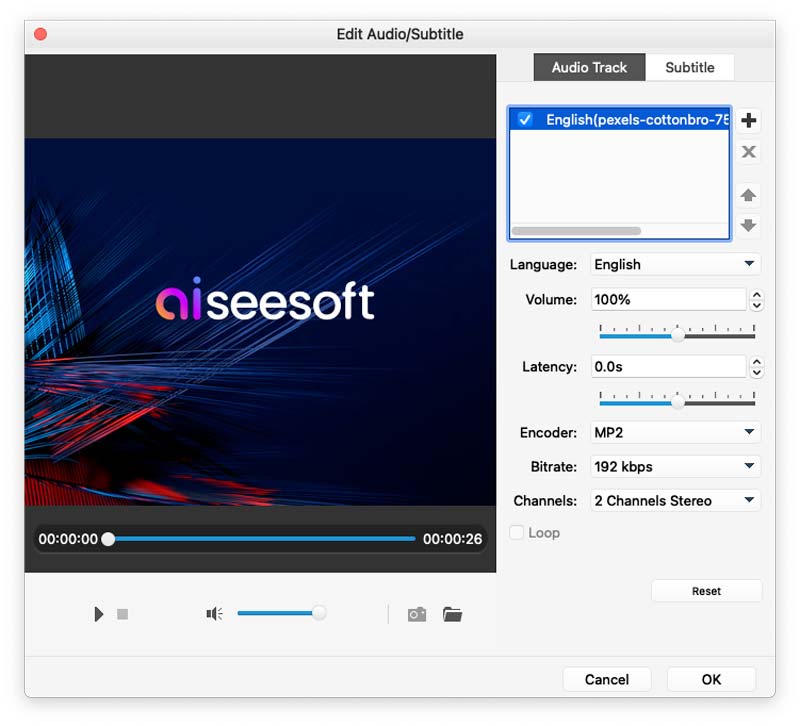
Tenga en cuenta que puede obtener una vista previa de todos los efectos que agregó a sus videos antes de grabarlos en un DVD.
Paso 7 Haga clic en el botón Grabar para grabar sus videos de iPhone en DVD.
Para ser honesto, las dos aplicaciones mencionadas anteriormente son lo suficientemente potentes como para transferir videos de iPhone a DVD de manera fácil y rápida. Y Burnova es más poderoso en sus abundantes funciones que no solo se limitan a la grabación de DVD. Así que elige cualquiera de ellos según tus demandas.